
Владельцы актуальных iPhone, которые всё ещё используют компьютеры под управлением Windows 7, могут столкнуться с тем, что фотографии в формате HEIC (используется стандартной камерой телефона по умолчанию) в этой ОС открыть не получается. Далее мы расскажем о вариантах решения этой проблемы.
Открываем HEIC на «семёрке»
Первым делом отметим, что на седьмой версии ОС от Microsoft открыть такие файлы получится только с помощью сторонних средств. К таковым относятся специализированные утилиты для работы с рассматриваемым форматом, некоторые графические редакторы и онлайн-конвертеры.
Способ 1: CopyTrans HEIC
CopyTrans HEIC представляет собой приложение как для открытия изображений в этом контейнере, так и для конвертирования их в более распространённые форматы вроде JPG или PNG. Пользоваться им невероятно просто.
Что такое бинарный файл прошивки?
Для просмотра HEIC-изображений не потребуется запускать утилиту — в процессе инсталляции устанавливается и надстройка над оболочкой «Explorer», которая позволяет открывать такие файлы в стандартном средстве просмотра Виндовс. Однако нужно иметь в виду, что это касается только фотографий, сделанных на iPhone — открыть подобные изображения иного происхождения не получится. Впрочем, их можно конвертировать в JPG.
- Выделите нужный файл и нажмите правую кнопку мыши. В контекстном меню должен быть пункт «Convert HEIC to JPG» как на скриншоте ниже, выберите его.

- Подождите некоторое время — через несколько секунд рядом с выбранным документом должен появиться результат конвертирования, который открывается для просмотра стандартным средством Windows.

Способ 2: GIMP
Также с задачей просмотра фотографий, закодированных в этом контейнере, справится бесплатный графический редактор GIMP.
- После запуска программы воспользуйтесь пунктами «Файл» — «Открыть».

- ГИМП содержит свой собственный файловый менеджер — воспользуйтесь им для перехода к целевому файлу и его открытия.

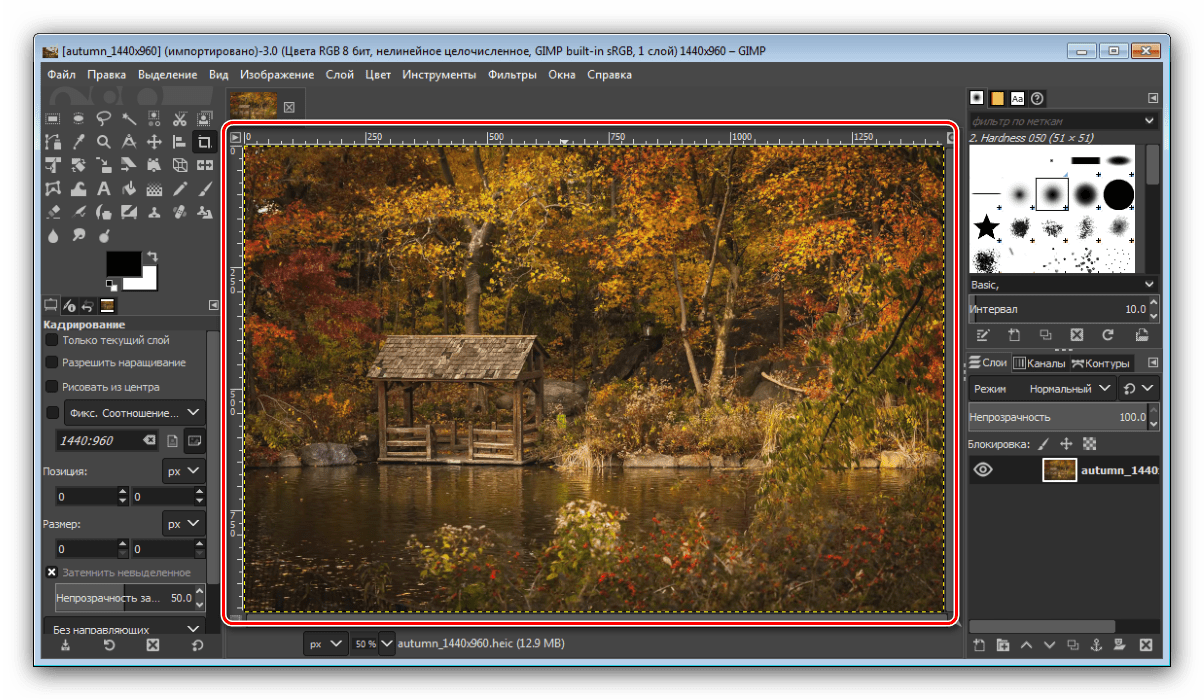
Видео кодек HEVC для Windows 10 скачать бесплатно и установить
Готово — изображение будет открыто для просмотра и редактирования.
В дальнейшем его можно экспортировать в другой формат.
Способ 3: Веб-сервис
Последний вариант решения имеющейся задачи в рассматриваемой операционной системе заключается в использовании средства онлайн-конвертирования HEIC-файлов. Таковых существует немало, мы обратимся к русскоязычному HEIC2JPG.
- Откройте страницу сервиса. Как и в случае с любыми подобными средствами, сперва потребуется добавить в него исходный файл — для этого нажмите на кнопку «Загрузить».
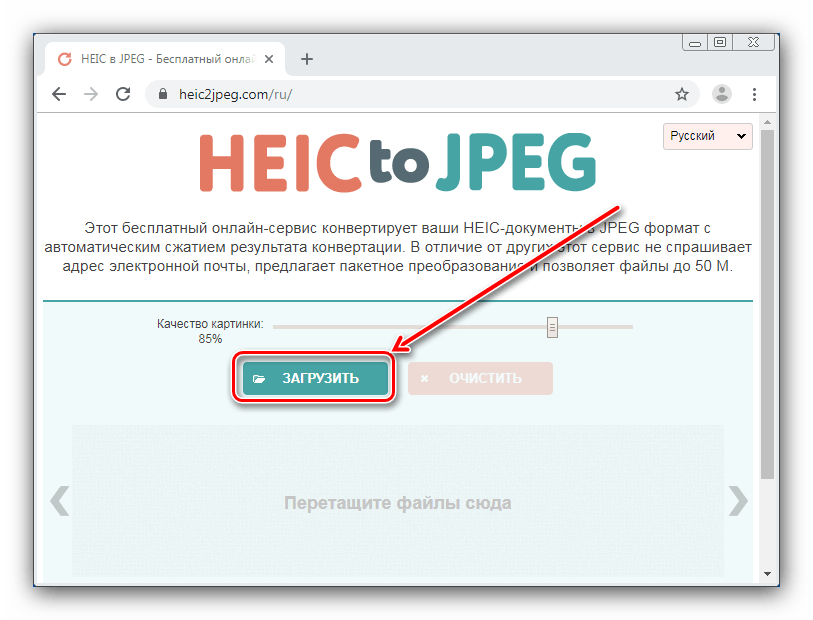 Перед этим можно настроить качество результата — двигайте ползунок «Качество картинки».
Перед этим можно настроить качество результата — двигайте ползунок «Качество картинки». - Далее будет открыт интерфейс «Проводника», в котором проследуйте к целевой папке и выберите в ней изображение в формате HEIC.
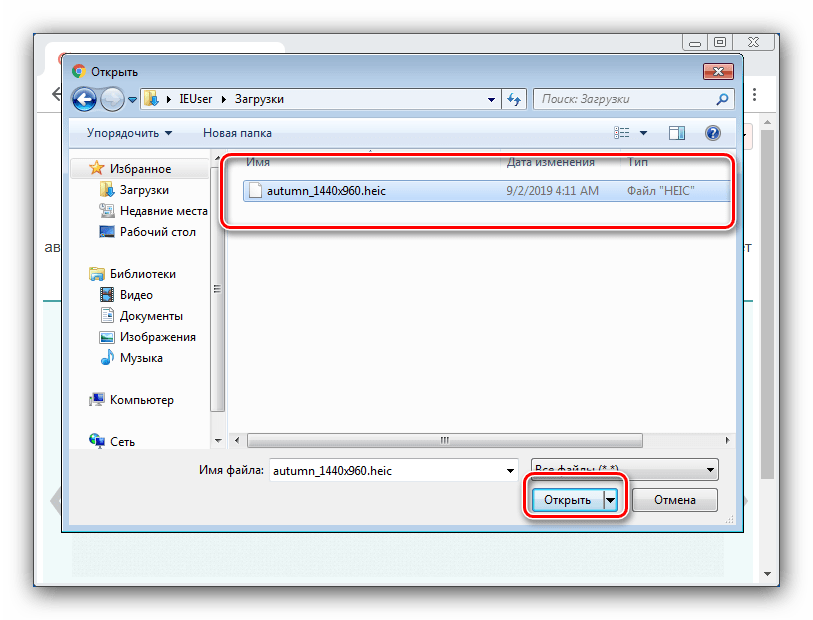
- Подождите, пока выбранное будет загружено на сервера сервиса, после чего должен автоматически запуститься процесс конвертирования. По его окончании под областью загрузки появится результат — нажмите «Скачать» для его сохранения на компьютер.
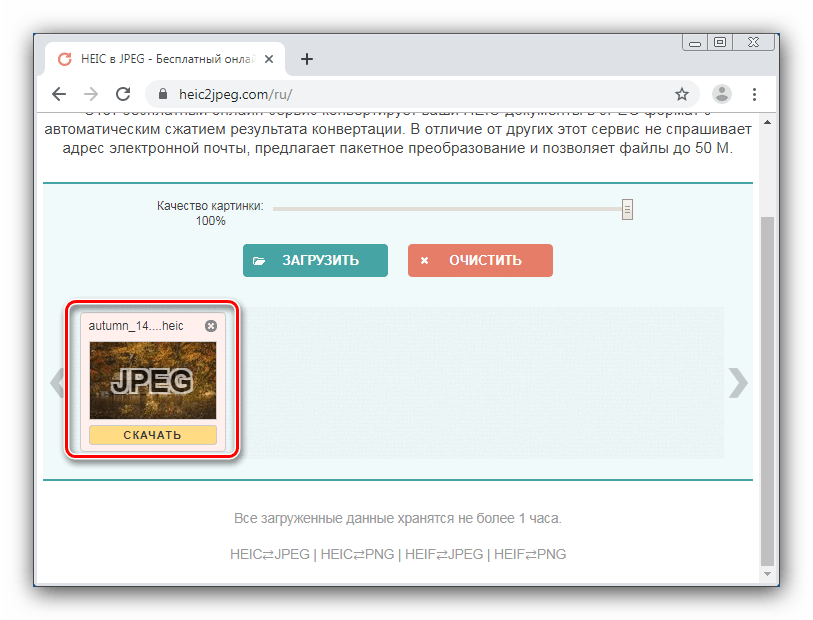
Таким образом, мы рассмотрели несколько способов открытия файла HEIC для просмотра на Виндовс 7. Можем сделать вывод, что из представленных решений единственным, в котором файл открывается без предварительного преобразования, является графический редактор.
Источник: lumpics.ru
5 лучших программ HEIC Viewer, которые нельзя пропустить в Windows 10/8/7
Существует множество форматов изображений, но лишь некоторые из них, такие как JPG и PNG, часто используются. В последние годы HEIC становится все более популярным среди пользователей iPhone и iPad как собственный формат изображений для iOS 11 и более поздних версий. Он может генерировать файлы небольшого размера, не ухудшая качества. Единственный недостаток — проблема совместимости.
Логично, что пользователи Windows жаловались, что не могут напрямую открывать файлы HEIC. Таким образом, в этом посте перечислены топ-5 Зрители HEIC.
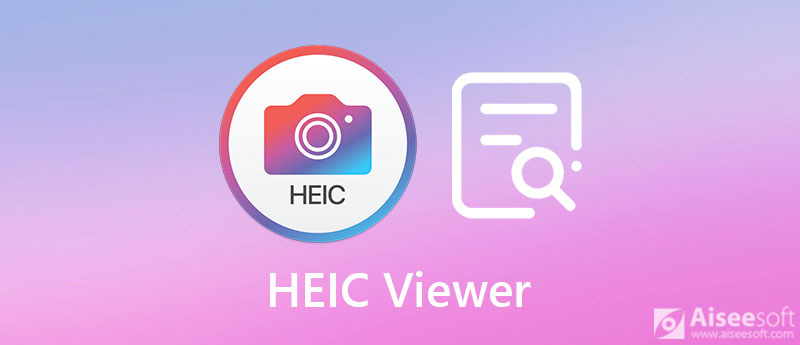
- Часть 1: 5 лучших программ просмотра HEIC для ПК
- Часть 2: преобразование HEIC для просмотра повсюду
- Часть 3: Часто задаваемые вопросы о программе просмотра HEIC Viewer
Часть 1: 5 лучших программ просмотра HEIC для ПК
Первое место: Утилита HEIF
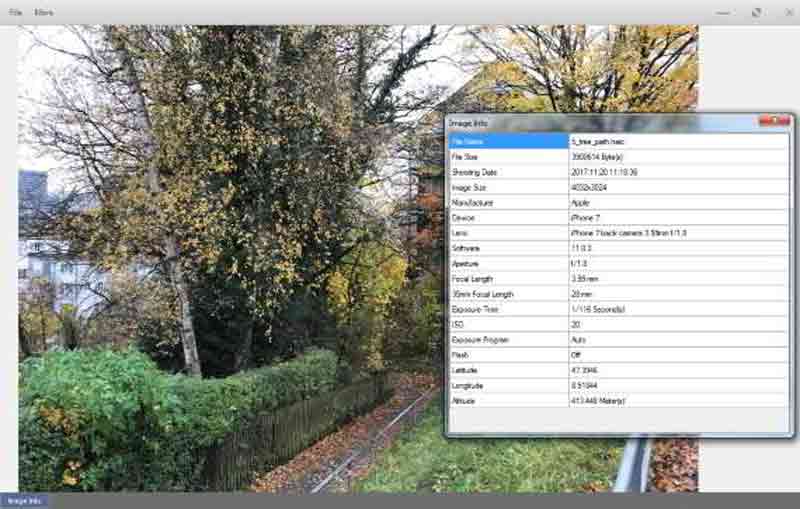
Платформа: Окна 10 / 8 / 7
Как видно из названия, HEIF Utility — это программа просмотра HEIC для ПК. Поскольку это проект с открытым исходным кодом, каждый может бесплатно скачать программу с официального сайта. Более того, понятный интерфейс позволяет с легкостью просматривать изображения HEIC в Windows.
- Абсолютно бесплатно для использования.
- Просматривайте изображения HEIC вместе с данными EXIF.
- Пакетное преобразование HEIC в JPEG быстро.
- Нет рекламы, водяных знаков или других ограничений.
- Он доступен только на английском и китайском языках.
- Последнее обновление вышло в 2018 году.
Лучшие 2: XnView
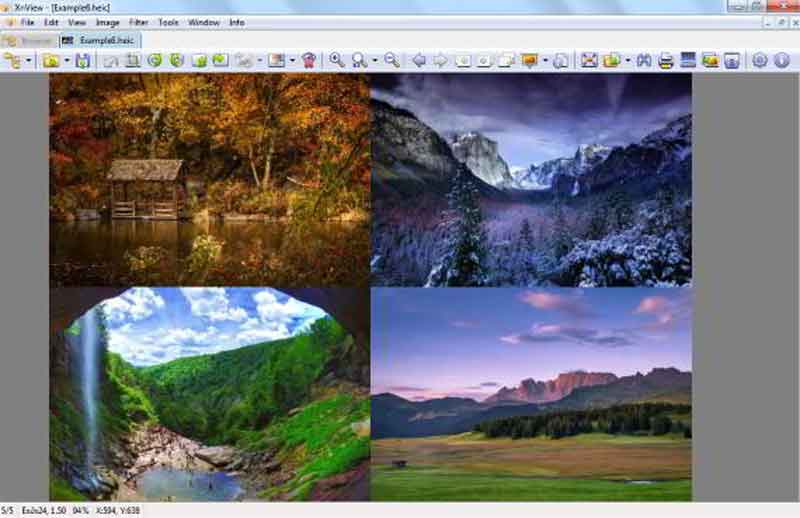
Платформа: Windows 10 / 8 / 7 / XP / Vista
XnView — это одновременно программа просмотра HEIC и конвертер изображений. Он может удовлетворить ваши основные потребности в открытии и просмотре изображений HEIC в Windows. Что еще более важно, все функции бесплатны для использования без каких-либо требований к оплате или регистрации.
- Откройте изображения HEIC в миниатюре.
- Обеспечьте несколько режимов просмотра.
- Редактируйте изображения HEIC, например вращайте, переворачивайте и т. Д.
- Конвертируйте HEIC в JPG, PNG, TIFF или PDF.
- Для просмотра HEIC вам необходимо установить внешний плагин.
- Интерфейс выглядит устаревшим.
Топ 3: Google Фото
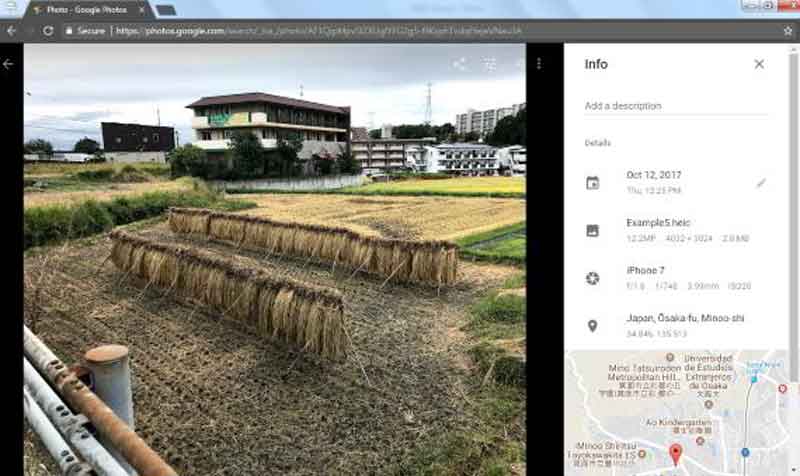
Платформа: Вся Windows с браузером
Google Фото — это облачное решение для изображений. Многие пользователи iPhone предпочитают создавать резервные копии HEIC на iPhone. Google предоставляет каждой учетной записи 15 бесплатного хранилища. Вы можете подписаться на тарифный план, если места для хранения недостаточно. Веб-версия позволяет просматривать HEIC онлайн.
- Просматривайте изображения HEIC без установки программного обеспечения.
- Редактируйте и управляйте HEIC на ПК.
- Быстро делитесь фотографиями HEIC в Интернете.
- Доступен для широкого спектра систем.
- Он не может перекодировать HEIC в другие форматы.
Top 4: Быстрое открытие фотографий
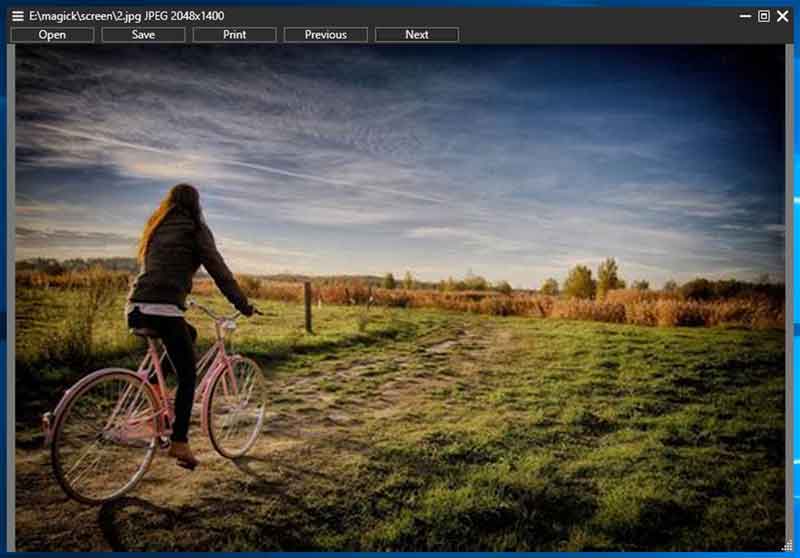
Платформа: Windows 10 и Xbox
Fast Photos Opener — широко используемый просмотрщик и конвертер HEIC для ПК. Если вы обновили свой компьютер до Windows 10, он может открывать ваши изображения HEIC и отображать их одно за другим, как и в других популярных форматах фотографий.
- Посмотреть HEIC в полном разрешении.
- Легко управляйте просмотром изображений.
- Напечатайте изображение HEIC напрямую.
- Сохраните HEIC в JPG, PNG или другие форматы.
- Не все функции бесплатны.
- Доступно только для новейших ПК.
Топ 5: приложение MS Photos для Windows 10
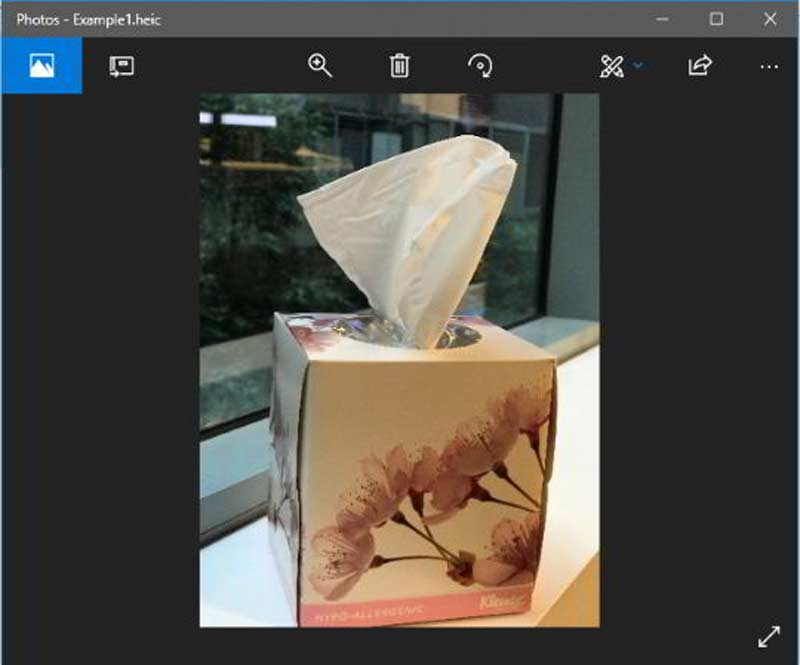
Платформа: Windows 10
После обновления за апрель 2018 года в Windows 10 встроен кодек HEIF. Это означает, что вы можете использовать приложение «Фотографии» в качестве программы просмотра HEIC по умолчанию. Кроме того, приложение предоставляет дополнительные функции, такие как редактирование изображений и многое другое.
- Откройте HEIC в обновлении Windows 10 2018 или более поздней версии.
- Просматривайте HEIC в миниатюре и в полноэкранном режиме.
- Увеличивайте и уменьшайте изображения.
- Редактируйте изображения HEIC, например кадрируйте, вращайте и т. Д.
- Это могут быть только изображения HEIC, снятые на iPhone.
Часть 2: преобразование HEIC для просмотра повсюду
Лишь немногие программы просмотра фотографий поддерживают HEIC. Если вы хотите просматривать изображения HEIC повсюду, преобразование HEIC — еще один вариант. Конвертер Aiseesoft HEIC — один из лучших конвертеров HEIC для просмотра изображений HEIC в Windows, Android и других системах. Более того, он позволяет легко настраивать вывод.

- Конвертировать изображения HEIC в JPG, PNG и т.д. для просмотра везде.
- Пакетная обработка нескольких изображений HEIC за раз.
- Сохраняйте данные EXIF при конвертации фотографий HEIC.
- Производите высококачественную продукцию с использованием передовых технологий.
Как конвертировать HEIC в пакетном режиме
Добавить изображения HEIC
После установки запустите лучший конвертер HEIC для просмотра HEIC повсюду. Щелкните значок Добавить HEIC и выберите Добавить файл (ы) HEIC or Добавить папку HEIC , чтобы открыть изображения, которые вы хотите изменить.

Установить формат вывода
После загрузки фото перейдите на правую панель, потяните вниз Формат вариант и выберите JPG / JPEG or PNG . Измените качество в Качество поле. Установите флажок рядом с Сохранить данные Exif если вы собираетесь защитить метаданные.

Конвертировать HEIC
Хит Открыть папку и установите конкретный каталог для сохранения вывода. Наконец, нажмите кнопку Конвертировать кнопку, чтобы начать преобразование HEIC для просмотра на любых платформах.

Рекомендовать: лучший онлайн-конвертер HEIC

Некоторым людям просто нужно время от времени конвертировать изображения HEIC. Aiseesoft Бесплатный онлайн конвертер HEIC хороший выбор. Это бесплатно и не требует установки какого-либо программного обеспечения.

- Конвертируйте HEIC для просмотра на ПК бесплатно.
- Полностью работаю онлайн.
- Обрабатывайте до 10 изображений HEIC в день.
- Доступно для большинства веб-браузеров.
Часть 3: Часто задаваемые вопросы о программе просмотра HEIC Viewer
Высокое качество HEIC?
Да, HEIC по качеству лучше, чем формат файла JPG. Мало того, что размер файла вдвое меньше стандартного JPG, но и качество изображения лучше.
Может ли Windows 10 открывать фотографии HEIC?
После обновления за апрель 2018 года Windows 10 может открывать фотографии HEIC, снятые на iPhone и iPad. Для более ранних версий в MS Store есть бесплатное расширение изображения HEIF. Читать дальше Как открывать и просматривать файлы HEIC чтобы узнать подробности.
Что лучше HEIC или JPEG?
Формат HEIC обеспечивает лучшее качество и меньший размер файла, чем JPG, но последний работает лучше с точки зрения совместимости.
В этой статье представлены 5 лучших программ просмотра HEIC для Windows 10 и более ранних версий. Они могут открывать изображения HEIC и предоставлять некоторые полезные функции, такие как управление и преобразование. Еще одно решение для просмотра HEIC в Windows — это Aiseesoft HEIC Converter, который может перекодировать HEIC в JPG или PNG. Больше вопросов? Пожалуйста, свяжитесь с нами, оставив сообщение под этим сообщением.
Что вы думаете об этом посте.
Рейтинг: 4.8 / 5 (на основе голосов 112) Подпишитесь на нас в
Более Чтение
![]()
Оставьте свой комментарий и присоединяйтесь к нашему обсуждению

Конвертер HEIC
Aiseesoft HEIC Converter — профессиональное программное обеспечение для преобразования фотографий iPhone / iPad / iPod из HEIC в JPG / PNG в Windows / Mac без сжатия качества изображения.
Источник: ru.aiseesoft.com
Файлы в формате HEIC: как открыть в Windows и как преобразовать в JPG

Гаджеты от компании Apple сохраняют снятые кадры в особом формате HEIF. Эти файлы имеют расширение HEIC и не распознаются многими программами, из-за чего пользователи сталкиваются с жуткими неудобствами. Но в этом посте мы поможем разобраться с этим форматом файла! Продолжайте читать, и вы узнаете, как открыть этот формат на Windows 7, 8, 10, 11, как преобразовать его в привычный и универсальный формат JPG, а также как заставить ваш iPhone или iPad использовать расширение .jpg.
Формат изображения HEIF (или HEIC) – что это?

HEIF расшифровывается как High Efficiency Image Format, а переводится как «высокоэффективный формат изображения». Это новый тип изображения, который пришел на смену JPG и PNG. И главная фишка этого формата – качественное сжатие файла, где при высоком качестве изображения, размер файла значительно меньше чем у JPG.
Но и это не все преимущества HEIF! Этот формат способен сохранять прозрачность изображений, а фотокамеры с ним могут делать снимки с 16-битным цветом. Это значительная разница, ведь в JPEG был возможен только 8-битный профиль.
Вы можете создавать к вашему файлу подписи, наклейки, фильтры, но при этом исходное изображение не изменится, а вы всегда сможете отменить правки и вернуться к нему. Здорово, правда?
Но пока этот революционный формат только набирает обороты, у него есть большие проблемы с совместимостью с другими приложениями.
Открываем файл HEIC на Windows 10 и Windows 11
В поздних версиях Windows 10, а также в новой одиннадцатой версии, открыть формат HEIF можно в стандартном приложении Windows Фотографии. И вот как это делается:
- Откройте проводник, найдите любой файл с расширением «.heic» и щелкните по нему дважды. В ответ система спросит, в каком приложении вы хотите открыть файл. Вы должны указать – «Фотографии». Вы также можете через контекстное меню правой клавиши мыши перейти к опции «Открыть с помощью» и также выбрать приложение «Фотографии».

- Далее вы столкнетесь с уведомлением системы о том, что для открытия файла не хватает расширения для изображения HEIF, но тут же будет предложено решение – скачать и установить его. Хоть это расширение и не установлено в системе по умолчанию, к счастью, для вас оно будет бесплатным в Microsoft Store.

- Также мы рекомендуем скачать расширение для видео HEVC, так как оно поможет читать формат HEIF с расширением «.heic».
Всего в пару кликов вы настроили на своем компьютере просмотр изображений с расширениями «.heif» и «.heic». Причем интерфейс ничем не будет отличаться от картинок JPG: такие же эскизы, такой же полноформатный просмотр.
Открываем файл HEIC в Windows 7 и более ранних версиях Windows 10

В ранних Windows 10 и в других более старых операционках просмотреть изображения HEIF в «Фотографиях» не получится описанным выше приёмом. Но выход есть – скачать и установить другое расширение. Например, CopyTrans HEIC.
Этот плагин имеет широкий функционал для работы с файлами HEIC. Так он подготавливает Средство просмотра фотографий Windows (Предшественник приложения «Фотографии») к работе с изображениями в форматах «.heif» и «.heic». Но еще он добавляет полезную функцию «Конвертировать в JPG» в контекстное меню правой кнопки мыши.
Чтобы воспользоваться ей, вам нужно только найти нужную фотографию и в контекстном меню выбрать этот пункт. Новый формат файла тут же сохранится в исходную папку. Всего два клика – и вы получаете формат JPG, который подходит для большинства приложений, браузеров и веб-ресурсов.
Конвертируем файл HEIC в формат JPG

Плагин CopyTrans HEIC также может пригодиться и для Windows 10 или Windows 11, если вы часто конвертируете фотографии из расширения «.heic» в «.jpeg». Как мы уже писали выше, этот плагин помогает сделать преобразование всего в два клика.
Однако, если это разовая конвертация, то возможно легче воспользоваться онлайн-сервисами. Например, это можно сделать на платформе convertio.co ( https://convertio.co/ru/heic-jpg ). Здесь можно преобразовывать файлы бесплатно и даже без регистрации. Однако, тут все же есть лимит для бесплатного использования.
Настраиваем iPhone на использование файла JPG

С файлами HEIC работать порой очень неудобно. И даже несмотря на все неоспоримые положительные свойства формата (высокое качество изображений, экономия памяти, удобное редактирование), вы можете решиться и перейти на более популярный формат JPG.
Переход от одного формата к другой делается простым переключением настроек. Все изображения, сделанные до переключения так и останутся в прежнем формате HEIC, в котором они были созданы. Новые же фотографии уже будут иметь формат JPG:

- Зайдите в «Настройки».
- Откройте «Камера».
- Перейдите к разделу «Формат».
- Здесь есть два варианта формата: «Высокоэффективный» (соответственно форматы HEIF и HEVC) и «Наиболее совместимый» (соответственно форматы JPG и MPEG4). Поставьте отметку напротив нужного варианта.
Теперь фото будут создаваться в более привычном для вас формате.
Все фото уже сделанные в режиме HEIC можно конвертировать в JPG так, как мы описывали выше. В самом iPhone для их преобразования нет функционала.
Вывод
Чтобы ваш компьютер на Windows отлично ладил с форматом HEIC, мы советуем вам установить эти 3 вещи:
- Расширение для изображений HEIF (HEIF Image Extensions).
- Расширение для видео HEVC (HEVC Video Extensions).
- Программу CopyTrans HEIC.
С ними вы сможете выполнять все основные функции для работы с изображениями, в том числе открывать, конвертировать и редактировать файлы в формате HEIC.
Источник: tehnopub.ru